Grafisch ontwerp kan vaak een uitdaging zijn, vooral als het gaat om de manipulatie van vormen en objecten. In deze tutorial leer je hoe je objecten effectief draaien en spiegelen kunt, om je ontwerpen te verfijnen. Met de transformatietools in Adobe Illustrator staat je een wereld van creatieve mogelijkheden open. Laten we meteen beginnen!
Belangrijkste inzichten
- Het draaien van objecten gebeurt door een draaipunt in te stellen, hetzij handmatig, hetzij door een hoek in te voeren.
- De Alt-toets maakt het mogelijk om kopieën te maken tijdens het draaien.
- Met het spiegelgereedschap kun je objecten horizontaal of verticaal spiegelen.
- Er zijn verschillende manieren om de transformatietools te activeren, inclusief directe selectie en via menu-opties.
Stapsgewijze handleiding
Begrijpen van de gereedschapscategorie
De transformatietools zijn een heel bijzondere categorie in de werkbalk van Illustrator. Ze stellen je in staat om objecten te draaien en te spiegelen. Het is belangrijk om vertrouwd te raken met deze gereedschappen om je ontwerpen te optimaliseren.
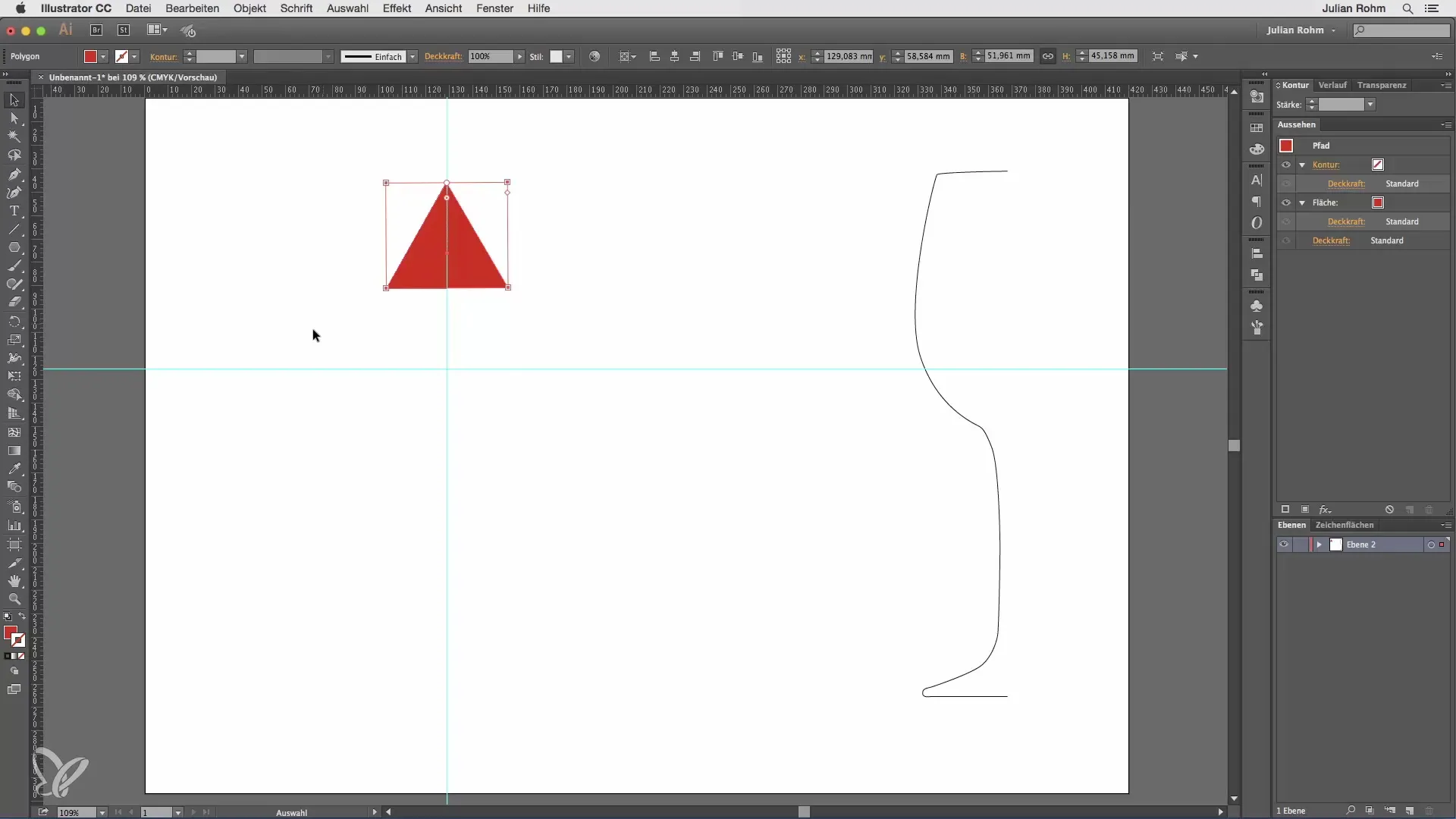
Het draaigereedschap gebruiken
Begin met het draaigereedschap, dat zich bovenaan in de werkbalk bevindt. Om een object te draaien, moet je eerst een ankerpunt maken. Dit punt dient als middelpunt van de rotatie.
Plaats het middelpunt op een belangrijk punt van je object, waar je de draai van de vorm wilt bepalen. Als je het middelpunt op een specifiek ankerpunt plaatst, kun je het object om dit punt roteren door te slepen.
Een hoek invoeren voor de draaiing
Een andere manier om de draaiing te regelen, is door dubbel te klikken op het draaigereedschap. Dit opent een dialoogvenster waarin je de gewenste hoek kunt opgeven. Het middelpunt wordt daarbij standaard naar het midden van het object verplaatst.
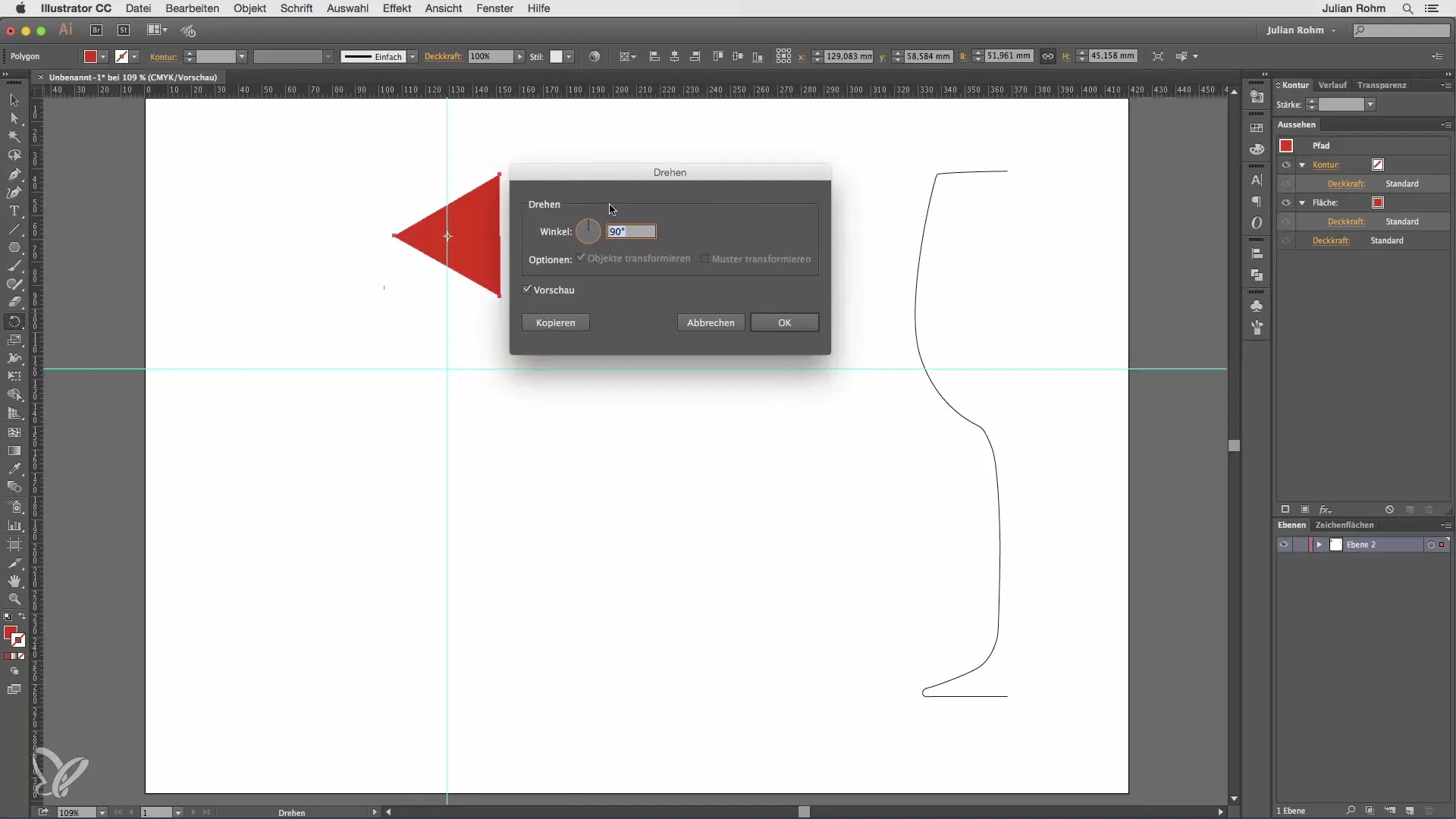
Zodra je de hoek hebt ingesteld, kun je bevestigen met "OK" om het object te draaien, of je kiest "Kopiëren" om een kopie van het object te maken die om de ingestelde hoek wordt gedraaid.
Meerdere draaien met de Alt-toets
Wil je je draaiing nog verder aanpassen? Houd de Alt-toets ingedrukt terwijl je het draaigereedschap gebruikt. Je zult zien dat er kleine punten om je muisaanwijzer verschijnen, waarmee je het draaipunt vrij kunt instellen.
Nadat je het middelpunt hebt geplaatst, opent het dialoogvenster zich opnieuw, en kun je de hoek opgeven, bijvoorbeeld 90°. Ook hier kun je bevestigen met "Kopiëren" om meerdere objecten met dezelfde draaihoek te maken.
Als je dat wilt herhalen, druk dan eenvoudig op "Command + D" (Mac) of "Ctrl + D" (Windows). Dit herhaalt de laatste opdracht, en je kunt snel meerdere gedraaide objecten aanmaken.
Het spiegelgereedschap gebruiken
Onder het draaigereedschap bevindt zich het spiegelgereedschap. Hiermee kun je objecten spiegelen om een symmetrisch ontwerp te bereiken. Een eenvoudig voorbeeld zou een wijnglas zijn waarvan je de ene helft met deze functie wilt voltooien.
Om het spiegelgereedschap te gebruiken, selecteer je eerst het object en dubbelklik je op het spiegelgereedschap in de werkbalk. Een dialoogvenster opent zich waarin je kunt kiezen tussen horizontaal of verticaal spiegelen.
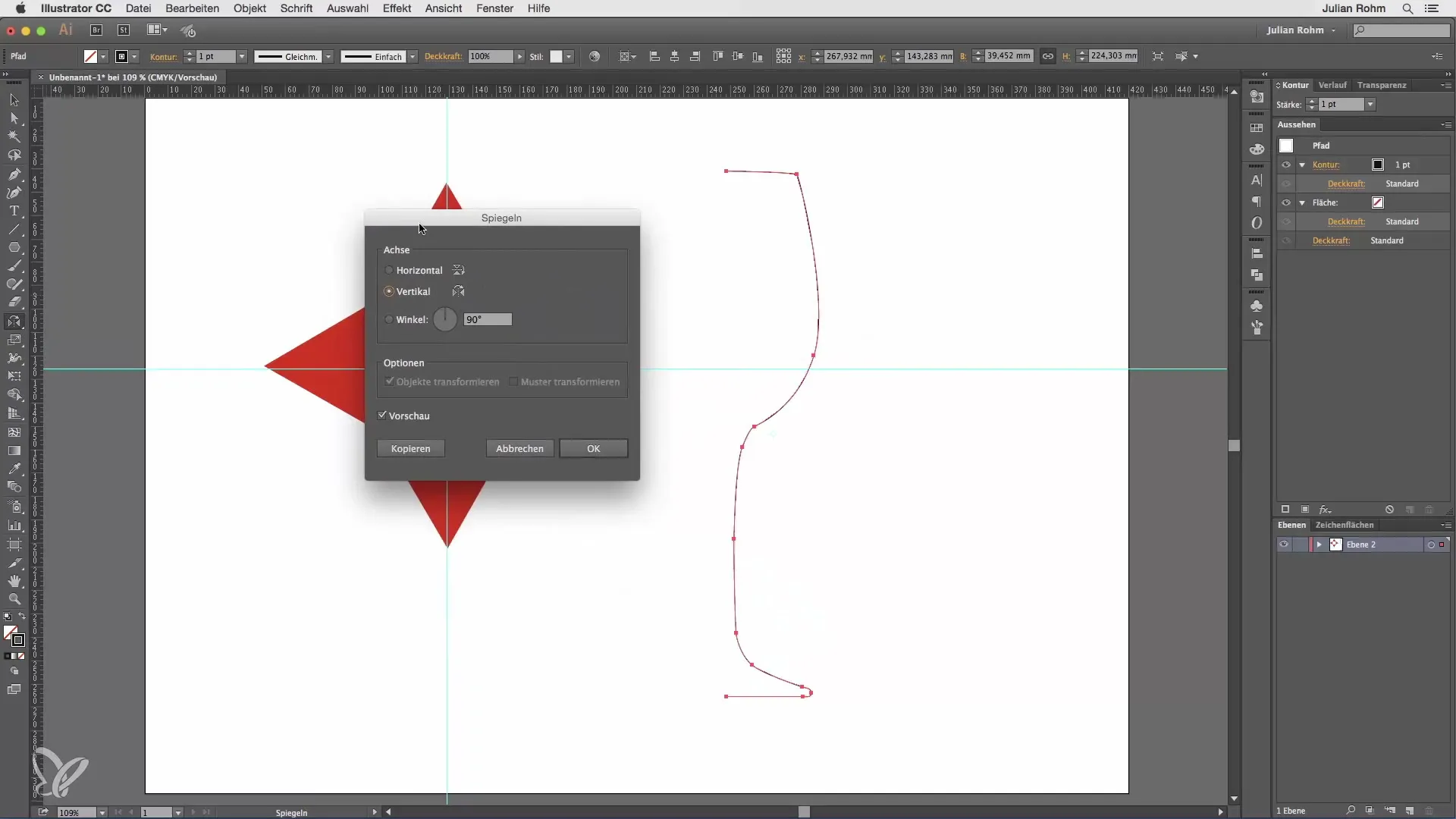
Kies de spieglas en geef, indien nodig, een hoek op. Ik raad aan om hier bij de verticale spiegeling te blijven en te bevestigen met "Kopiëren" om een tweede helft van het wijnglas te maken.
Verplaats vervolgens de nieuwe helft met het selectiegereedschap om je wijnglas te voltooien. Kijk hoe eenvoudig het is om symmetrie in je ontwerpen te brengen!
Alternatieve spiegeling via het menu
Het is niet nodig om het spiegelgereedschap altijd rechtstreeks in de werkbalk te selecteren. Je kunt ook via het menu "Object" gaan, dan "Transformeren" en "Spiegelen" om hetzelfde dialoogvenster te bereiken.
Deze opties bieden je meer flexibiliteit en controle over je werkzaamheden en stellen je in staat om efficiënter te ontwerpen.
Samenvatting – Illustrator Tutorial: Draaien & Spiegelen voor beginners
In deze handleiding heb je de basisprincipes van draaien en spiegelen in Adobe Illustrator geleerd. Je weet nu hoe je ankerpunten plaatst, hoeken invoert en objecten kunt spannen om indrukwekkende ontwerpen te maken. Gebruik deze vaardigheden om je grafische projecten te verrijken!
Veelgestelde vragen
Hoe kan ik objecten in Illustrator draaien?Je kunt objecten draaien door het draaigereedschap te selecteren, een ankerpunt in te stellen en vervolgens te slepen of een hoek in het dialoogvenster in te voeren.
Is er een manier om meerdere objecten met dezelfde draaihoek te maken?Ja, door de Alt-toets ingedrukt te houden terwijl je draait, en dan "Command + D" of "Ctrl + D" te gebruiken om de handeling te herhalen.
Hoe spiegel ik een object in Illustrator?Selecteer het object, dubbelklik op het spiegelgereedschap of ga via het menu "Object" en selecteer de spiegeloptie om het dialoogvenster te openen.
Kan ik de rasterweergave gebruiken terwijl ik draai of spiegel?Ja, je kunt de rasterweergave inschakelen om het werken tijdens het draaien en spiegelen te vergemakkelijken.
Waar vind ik de transformatietools in Illustrator?De transformatietools bevinden zich in de werkbalk, waaronder het draaigereedschap en het spiegelgereedschap.


